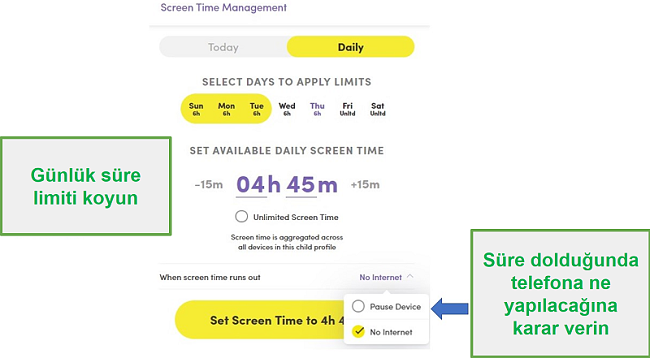Net Nanny 2025 İncelemesi: Kadar Paraya Değer Mi?
Net Nanny İncelemesi 2025
Piyasada daha düşük maliyetli ebeveyn kontrolü uygulamalarını bulmak mümkünken Net Nanny’yi satın almaya gerçekten değer mi?
Bir baba olarak, kolay kullanım ve takip imkanı sunan en iyi ebeveyn kontrolü uygulamasını bulmam gerekiyordu. Çocuklarımı denek olarak kullandım ve 50’den fazla uygulamayı satın alarak onların telefonlarına, tabletlerine ve bir de ortak kullandığımız bilgisayara kurdum. Ardından da bu uygulamaları, sundukları özellikler ve müşteri desteği ile güçlü ve zayıf yanlarını dikkate alarak sıraladım.
Bu testi yaparken, gizli indirim sayfasında 5 cihaza izin veren çoklu bağlantı için harika bir fiyat buldum. Neredeyse tüm platformlarla uyumlu olması sayesinde uygulamayı çocuklarımın cihazlarına yüklemeyi başardım.
Net Nanny testleri sırasında, temel izleme ve ekran yönetimi araçlarına sahip olduğunu gördüm ancak daha iyi ve ucuz seçenekleri kesinlikle bulabilirsiniz. Tabii ki daha ucuz bir alternatif bulmanız mümkün ancak bence gerçekten çalışan ve söz verdiğini yerine getiren bir ürüne yatırım yapmak daha mantıklı. Eğer gerçekten güçlü ebeveyn denetimi kuralları uygulamak ve çocukların online aktivitelerini takip etmek istiyorsanız; akıllı web filtresi, kapsamlı ekran süresi özellikleri ve detaylı aktivite özeti sunan Qustodio’yu deneyin.
Özellikler
Qustodio gibi diğer servislerin aksine Net Nanny hem ebeveyn hem de çocuk hesapları için uygulamalar sunuyor. Çocuklar uygulamayı açtıklarında ekran süresinin ne kadarını kullandıklarını ve daha ne kadar süreleri kaldığını görebiliyor. Bu, süreyi idareli kullanmayı öğrenmek adına mükemmel bir yöntem. Ancak çocuğunuz Kısıtlı Modu kapatma seçeneğine dokunarak ebeveyn denetimlerini kapatabilir. Bu ayarı yapabilmek için hesabın kullanıcı adını ve parolasını girmesi gerekir.
Ebeveyn kontrollerinin tamamına mobil uygulamadan veya PC ya da Mac üzerinden erişilebiliyor. Panonuza bağlandığınızda çocuklarınızın kullandıkları uygulamalarla ilgili genel bilgileri ilk bakışta görebiliyorsunuz. Sekmeli arayüzden Aramalar, Ekran Süresi, Engellemeler/Uyarılar, Geçmiş ve Konum ile ilgili bilgileri kontrol edebiliyorsunuz. Panodaki butonlarla çocukların telefonların duraklatmanız (telefonla konuşma dışındaki tüm uygulamalar engelleniyor) ya da internet bağlantısını kesmeniz de mümkün.
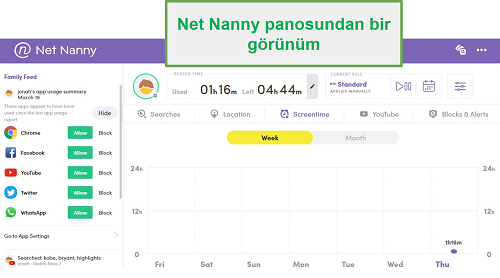
Çocuklarınızı Takip Etmek İçin Gerekli Olan Temel Araçlar
- Aile Ekranı: Tüm çocuklarımın neler yaptığını, profillerine tek tek girmeden gösteren bu özelliği kullanışlı buldum.
- Aramalar: Bu özelliğin, çocuklarınızın internette neler aradığını göstermesi gerekiyordu. Ancak bu özellikte büyük bir sorun olduğunu keşfettim. Oğlumun Android telefonunda test ettiğimde, Google uygulaması üzerinden yapılan hiçbir aramanın Aile Ekranındaki panoda gösterilmediğini fark ettim. Chrome ya da varsayılan tarayıcı üzerinden yapılan aramaları Aramalar sekmesinde görebiliyordum ama Google uygulaması üzerinden yapılanların hiçbirini burada göremedim. Qustodio kullanırken ise tüm aramalar aktivite özetinde gösterildi.
- Konum: Çocuklarımın nerede olduğunu düşünmeme hiçbir zaman gerek kalmadı çünkü GPS takibi bulundukları yeri bir harita üzerinde gösteriyordu. Ayrıca bir geofence seçeneği de var ama dürüst olmak gerekirse bu özelliğin geliştirilmesi gerektiğini söylemeliyim. Aslındas onum geçmişi bilgilerini baz alarak harika performans gösteriyor. Yani, çocuklarım okula vardığında ya da okuldan çıktığında uyarı almak istediğimde, harika bir özellik sunuyor. Ancak henüz hiç gitmedikleri yerlerle ilgili alarm kurmak istediğimde işe yaramıyor. Konum takibi özelliğinin bir zayıf noktasını da tespit ettim. Oğlum, telefonundan GPS özelliğini kapattı ve Net Nanny uygulamasında Konum izinlerini değiştirdi. Yani, bu özelliğin çalışması için çocuklarınızla aranızda güçlü bir güven ilişkisi olmalı. Qustodio’da böyle bir sorun yaşamadım çünkü cihaz ayarlarını kilitleyen özelliğinden dolayı çocuğum GPS’i kapatamadı.
- Ekran Süresi: Çocuklarımın her gün ekrana ne kadar maruz kaldıklarını görebiliyor olmak beni memnun etti. Qustodio’nun yaptığı gibi her bir uygulamada ne kadar vakit geçirildiğini göstereydi bu özellik daha da iyi olabilirdi.
![Aile Koruma Şifresi Ekran Süresi Yönetimi]()
- YouTube Takibi: Bu özellik kapsamında YouTube uygulamasında yapılan tüm aramalar ve izlemelerin Panoya kaydedilmesi ancak hiçbir videonun engellenmemesi ya da kısıtlanmaması gerekiyordu. YouTube.com sitesi kullanıldığında ise meta başlıklar ve açıklamalara göre videoları engelleyen YouTube Kısıtlama Modu devreye giriyor. Ancak daha önce de belirttiğim gibi, bu özelliği denedim ve belirtilen sonuçla karşılaşmadım. YouTube uygulaması kullanıldığında arama ya da izleme geçmişinde bu bilgileri alamadım. Yalnızca YouTube.com üzerinden yapılan aramaları takip ettim ancak izleme geçmişini yine göremedim. Qustodio’nun YouTube takip aracı çok daha iyi. Çocuğun yaptığı tüm aramalar ve izlediği videoların linkleri ve küçük resimleri aktivite uyarılarına ekleniyor.
- Engellemeler ve Uyarılar: Bu bölüm, Aile Ekranından biraz daha farklı çünkü burada tüm ailenin genel görünümü yerine her bir çocuk için ayrı ayrı pencereler yer alıyor. Burada bazı web sitelerinin ve YouTube videolarının engellendiği bilgisi verilmesine rağmen aslında bunların engellenmediğini biliyordum. Bu durum ilk başta biraz canımı sıktı. Ancak Net Nanny SSS bölümünde biraz araştırma yaptım ve işin iç yüzünü anladım. Uygulama muhtemelen bu sayfalar ile ilişkilendirilen takip yazılımlarını ve reklamları engellemişti.
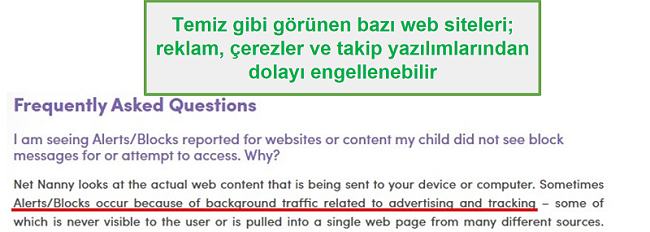
Hemen 30 günlüğüne ücretsiz Qustodio dene!
Net Nanny’de Filtre ve Limitler Nasıl Konulur
Net Nanny spesifik uygulama ve web siteleri için filtre ayarları yapmanıza, özel filtreler oluşturmanıza ve günlük ekran süresi için sınır koymanıza izin veriyor. Bunun için Ebeveyn Panosunda Tercihler simgesine tıklayın ve çocuklarınızın cihazlarında takip ve limit ayarlarını yapın.
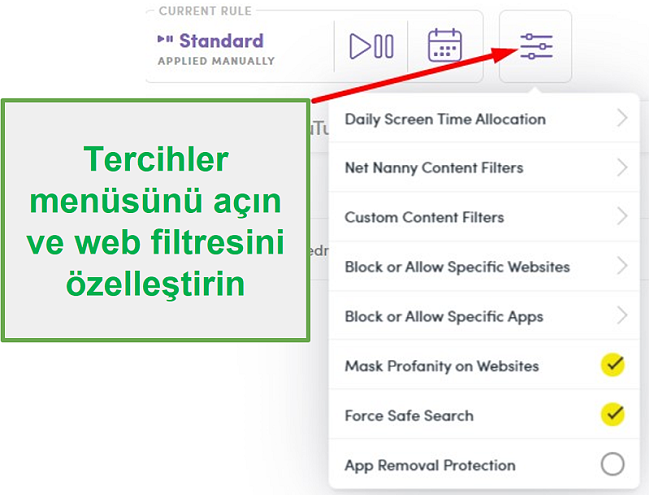
- Günlük Ekran Süresi İzni Belirleme: Çocuğumun ekran süresini dakikasına kadar belirleyebiliyorum.
- Yasaklı Zamanlar: Günlük limitin yanı sıra, Net Nanny’de günlük ya da haftalık bir çizelge oluşturarak cihazın ne zaman kullanabileceğini siz belirleyebiliyorsunuz. Bu takvim, 15 dakikalık zaman dilimlerine göre oluşturulabiliyor. Bu sayede, ders ve ödev saatlerinde ya da yatma vaktinden sonra cihaza erişimi engellemek mümkün.

- Net Nanny İçerik Filtreleri: Net Nanny 15 farklı kategoriyi filtreleyebiliyor: Porno, Yetişkin İçeriği, Seks Oyuncakları, Anime, Çıplaklık, Kürtaj, Striptiz Kulüpleri, Kışkırtıcı, Korku İçerikleri, Tütün, Uyuşturucu, Silah, Kumar ve İntihar. Her kategori için “İzin Ver”, “Uyar” ya da “Engelle” seçeneklerinden birini tercih edebilirsiniz. Web filtresi, 30’dan fazla kategoriye sahip olan Qustodio kadar kapsamlı değil. Bağlamı anlamak için yapay zeka ve makine öğrenimini kullanıyor ve bu da sitelerin engelleme işleminin isabet oranını artırıyor.
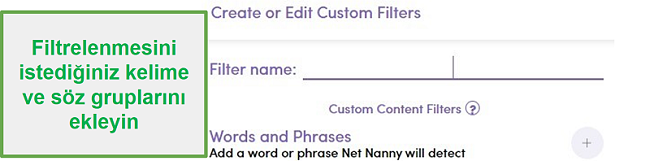
- Engellenecek veya İzin Verilecek Web Sitelerini Girin: Net Nanny, spesifik URL adreslerini engelleme imkanı sunuyor. Ayrıca, haksız şekilde filtrelere takıldığını düşündüğünüz siteleri beyaz listeye ekleyebilirsiniz.
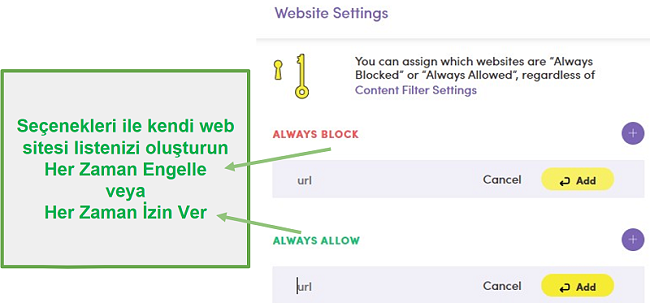
- Engellenecek veya İzin Verilecek Uygulamaları Girin: Net Nanny en popüler 80 uygulama ile birlikte telefon ya da tablette yüklü olanların listesini size sunuyor. Bunlardan dilediğinizi engelleyebilirsiniz.
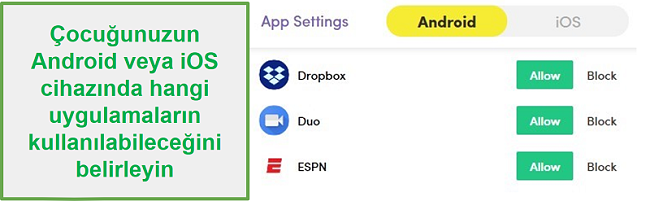
Hemen 30 günlüğüne ücretsiz Qustodio dene!
- Güvenli Aramaya Zorla: Bu özellik Google’ın Güvenli Aramasını kullanarak uygunsuz içeriklerin gösterilmemesini sağlıyor. Ancak Güvenli Aramaya Zorla seçeneğini işaretlemek yeterli olmuyor ve bu özelliği fiilen açmak için başka adımlar da atmak gerekiyor. Net Nanny, Güvenli Aramayı yalnızca tarayıcı üzerinden uygulayabiliyor. Google uygulamasından yapılan aramaları filtreleyemiyor. Güvenli Aramayı Google uygulamasından manuel olarak açabilirsiniz. Ekranın alt tarafındaki Daha Fazla yazısına tıklayın ardından > Ayarlar > Genel ve > SafeSearch özelliğini açın.
Kurulum
Uygulamayı App Store ya da Google Play’den indirmeden önce bir Net Nanny üyeliği edinmeniz ve hesabınızı oluşturmanız gerekiyor. Bunun için gizli indirim sayfasını kullanmanızı tavsiye ederim. Çünkü güncel olan en düşük fiyatı bu sayfada bulabilirsiniz.
Ebeveyn Uygulamasının Yüklenmesi
Net Nanny Ebeveyn uygulamasını Google Play veya App Store’dan indirin ve hesabınızı oluştururken kullandığınız giriş bilgileri ile oturum açın. Karşınıza çıkacak olan giriş sayfası size bazı ipuçlarını ve panoda neyi nerede bulabileceğinizi gösterecek.
Net Nanny Çocuk Uygulamasının Yüklenmesi
Çocuklara yönelik uygulamayı yüklerken ekstra birkaç adım daha atmanız gerekiyor. Bu kapsamda; Net Nanny’nin arkaplanda çalışması, konum bilgilerine erişim sağlaması, uygulamaları filtrelemesi ve süre yönetimi özelliğini aktif hale getirmesine izin vermek için telefon ayarlarında bazı değişiklikler yapmalısınız.
Net Nanny Çocuk uygulamasını Google Play veya App Store’dan indirin ve çocuklar için ayrı ayrı hesaplar oluşturun. Uygulama, düzgün çalışması için gereken tüm değişikliklerin nasıl yapılacağını size gösterecek.
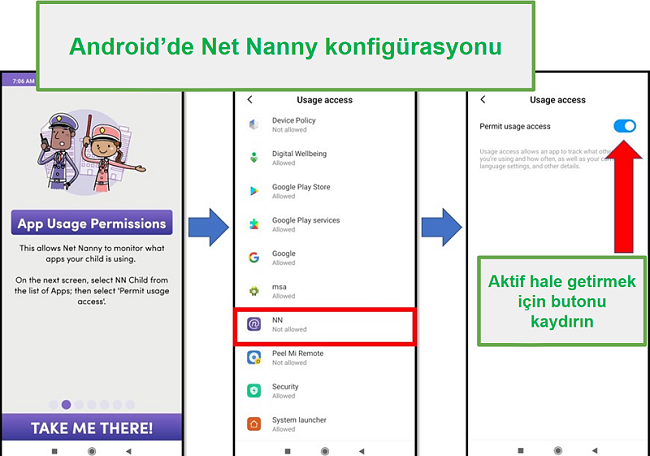
Net Nanny uygulamasına çocuğunuzun cihazında admin izni vermeniz gerekecek. Uygulama, bu sayede telefon ya da tableti gerektiği gibi takip edebilecek. Let’s Do It (Haydi Yapalım) yazısına ve sonraki ekranda Activate (Aktif Hale Getir) yazısına tıklayın. Bazı cihazlarda işletim sisteminiz, bu uygulamaya Admin izinleri vermek üzere olduğunuza dair sizi uyarabilir. Bu izinlerin verilmesi, Net Nanny’nin çalışması için gereklidir.
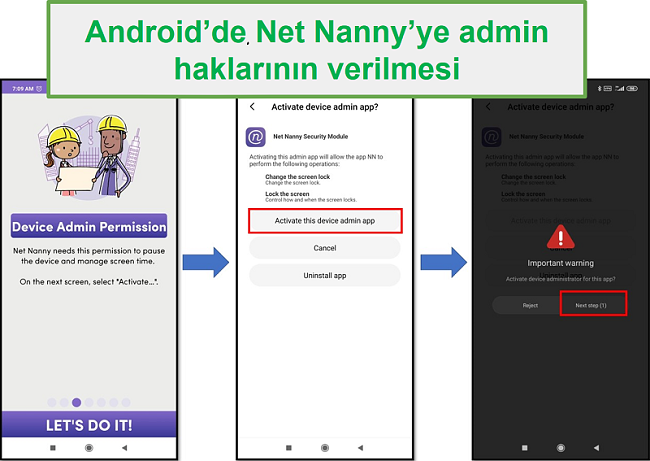
Tüm ayarlar tamamlandığında ve NetNanny’ye telefonun GPS’i, resimler, irtibat kişileri vs. erişmesi için izin verdiğinizde yükleme süreci tamamlanır ve Net Nanny cihazları takip etmeye başlar
Kullanım Kolaylığı
Net Nanny yönetmesi kolay bir program. Çocuk uygulamasının yükleme süreci tamamlandığında, anne babalar bilgisayarları ya da telefonları üzerinden panoyu kontrol edebilir. Aile Ekranı, Konum, Kullanılan/ Kalan Süre gibi ihtiyaç duyacağınız tüm bilgiler panoda net bir şekilde gösterilir.
Telefonun ne zaman kullanılabileceğine dair günlük ya da haftalık bir çizelge oluşturmak için panodaki takvim simgesine tıklayın.
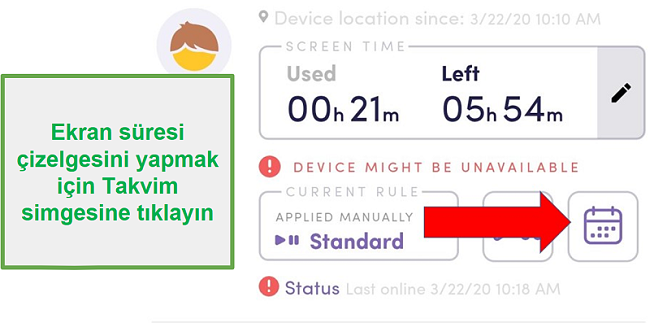
Açılan takvimin alt kısmında yer alan Add Interval (Zaman Aralığı Ekle) butonuna tıklayın. Bu ekranda, telefonu tamamen engelleme veya yalnızca internet bağlantısını kesme seçeneklerinden dilediğiniz tercih edebilirsiniz.
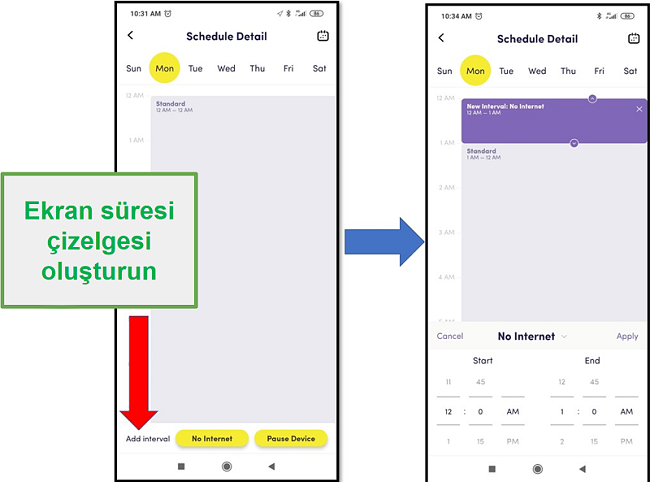
Süre dolduğunda veya çocuklardan biri engellenmiş bir uygulamaya ulaşmak istediğinde, “Olamaz. İnternet Engellendi.” şeklinde bir mesajla karşılaşacak.
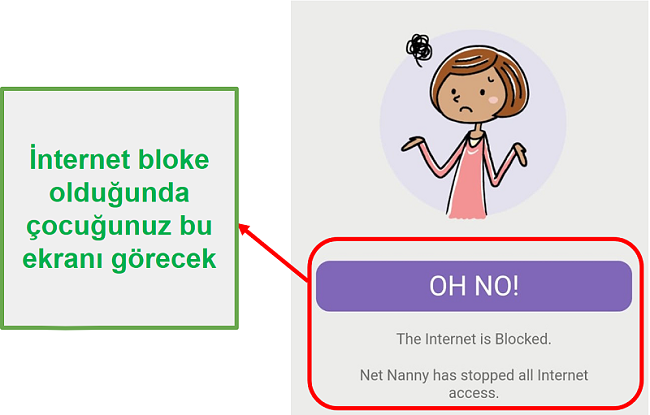
Çocuklar, telefonlarındaki Çocuk Uygulamasını açtıklarında toplam kullanım ve kalan sürelerini kaldığını görebiliyor.
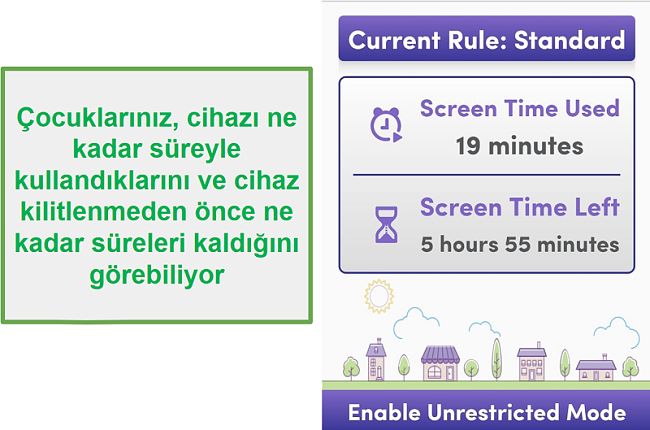
Bunun yanında, amacını tam olarak anlamadığım ve kullanıcı adı ve parola ile girilebilen Enable Unrestricted Mode (Kısıtlanmayan Modu Aç) butonu da var. Yani bu uygulamanın işe yaraması için çocuğunuzun bilmediği ya da tahmin edemeyeceği bir parola seçmeniz gerekiyor.
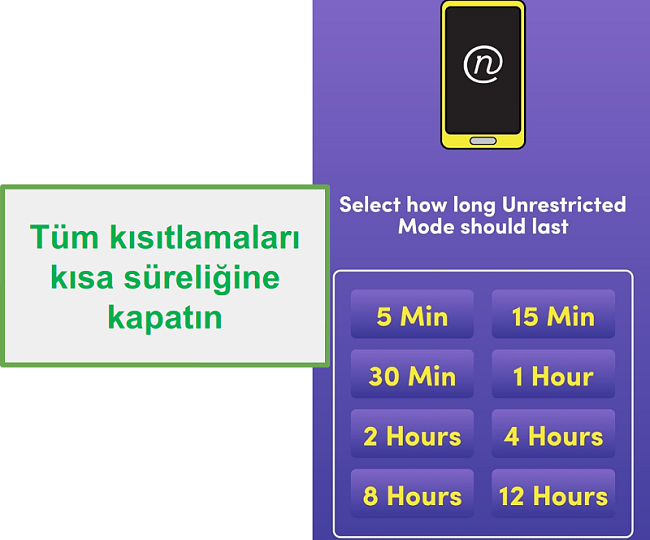
Destek
Net Nanny ile ilgili sorularınıza cevap almak için üç farklı yol var.
- E-posta
- Canlı Sohbet
- Kapsamlı SSS bölümü
Bu seçeneklerin her biri bazı kısıtlamalara tabi olsa da (örneğin Canlı Sohbet yalnızca hafta içi ve ABD’nin doğusundaki eyaletlerin kullandığı saat dilimine göre 10.00-17.00 arasında açık) aradığınız cevapları gayet hızlı bir şekilde ulaşabilirsiniz. Müşteri temsilcilerinin mesaiye başlamasını bekledikten sonra canlı sohbet aracılığı ile onlara ulaştım. Karşıma çıkanın önceden belirlenen cevapları veren botlar değil, gerçek insanlar olmasından memnun kaldım.
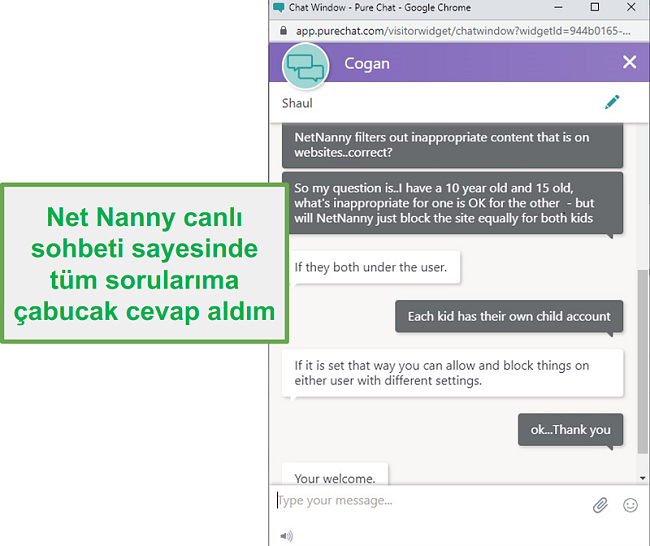
SSS
Net Nanny Güvenilir Mi?
Net Nanny sayesinde istediği uygulamayı çocuklarımın erişimine kapatabilir miyim?
Net Nanny’nin web filtresini aşmanın bir yolu var mı?
Çocuklarımın Net Nanny filtrelerini atlatması çok zor olmadı. Öncelikle çocuğun cihazına yüklenmiş olan Net Nanny uygulaması üzerinden koruma kaldırılabiliyor. Diğer bir basit hile ise VPN kullanmak. Çocuklarım bu sayede istedikleri siteye girmeyi başardı.
Qustodio kullanırken bu sorunları yaşamadım çünkü çocukların VPN hilesine başvurmasını engelleyen araçları var. Filtresi hem daha kapsamlı hem de çocukların bu engeli aşmasının çok daha zor olduğunu gördük. Qustodio’yu 30 gün boyunca ücretsiz deneyin, filtresinin ne kadar güçlü olduğunu kendiniz görün!
Net Nanny hangi işletim sistemlerini destekliyor?
- Windows 10 – 64bit
- macOS 10.13 ve üzeri
- Android 5.1 ve üzeri
- iOS 11 and above
- FireOS 6.3.0.1 ya da 6.4.1.2 çalıştıran Amazon Kindle Fire HD 8 ve 9 (8. nesil)
Net Nanny, birden fazla cihazdaki kullanım sürelerini birbirine ekliyor mu?
Fiyatlandırma
Net Nanny farklı fiyatlarla üç paket sunuyor.
- Sadece PC ve Mac takibi
- 5 cihaza kadar çoklu takip
- 20 cihaza kadar çoklu takip
Çocuğunuzun mobil cihazı yoksa ve sadece PC ya da Mac bilgisayarda geçirdiği süreyi takip etmek istiyorsanız, birinci seçenek sizin için ideal olacaktır. İkinci ve üçüncü seçenekler arasında aslında pek bir fark yok. Yalnızca takip edebileceğiniz cihaz sayısı ve fiyat değişiyor. Daha fazla tasarruf etmek için bu uygulamanın gizli indirim sayfasına göz atmanızı tavsiye ederim. Buradaki üç planda da yukarıda anlatılan tüm özellikler mevcut.
En düşük planı Qustodio’nun ucuz planı ile aynı olsa da Qustodio çok daha avantajlı. Daha iyi bir web filtresine, daha kapsamlı ekran süresi özelliklerine ve Net Nanny’de bulunmayan bazı araçlara sahip. Qustodio’yu 30 gün boyunca ücretsiz deneyerek tüm premium özelliklerine sınırsız şekilde ulaşabilir ve bu servisi kullanmanın ne kadar kolay olduğunu kendi gözlerinizle görebilirsiniz.
Alt Çizgi
Net Nanny, Amazon Kindle tabletler dahil birçok popüler platforma ile uyumlu olan temel bir ebeveyn denetimi aracı. Ancak testler sırasında, benzer fiyatla satılan diğer ebeveyn denetimi uygulamaları kadar iyi olmadığını gördüm.
Qustodio, Net Nanny’nin yapabildiği her şeyi daha iyi bir şekilde yapıyor ve bunun yanında uygulamalar için süre limitler, cihazı uzaktan kilitleyebilme, sosyal medya takibi gibi Net Nanny’de bulunmayan araçlara da sahip. Ekran süresi belirleme, web filtreleri, gerçek zamanlı konum takibi ve online aktiviteleri takip etmek sizin için önemliyse Qustodio’yu 30 gün boyunca ücretsiz deneyin ve güçlü özelliklerini kendiniz görün.